
Introduzione ai comandi HBase
Il comando HBase è un framework Open source. Funziona su un sistema distribuito di file Hadoop (HDFS) per archiviare set di dati sparsi. I componenti chiave di HBase sono Zookeeper, Region, HBase Master. Hbase è costituito da un server HBase Master attivo e un Region Server. Hmaster è responsabile del monitoraggio di tutti i server regionali in un cluster. Hbase partizionato automaticamente in regioni. Le aree vengono archiviate in un file in modo distribuito. Forniscono operazioni di lettura e scrittura casuali su set di dati di grandi dimensioni. Sono scalabili in orizzontale (è possibile aggiungere qualsiasi numero di colonne) e due strutture chiave di HBase sono rispettivamente la riga e la chiave di colonna.
I comandi di base HBase (comandi operativi) sono
Dopo l'installazione di base, shell interattiva per eseguire i comandi:

Comandi di manipolazione lingua / dati definizione dati:
-
Crea: crea una nuova tabella
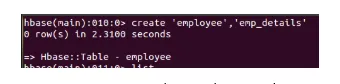
-
Put: inserisce una nuova tupla nel record.
 n
n
-
Scansione: restituisce i dati memorizzati nella tabella.

-
Ottieni: restituisce il record.

-
Aiuto: elenca tutti i comandi.
base (principale): 020: 0> elenco 'nome spazio dei nomi: mydb'
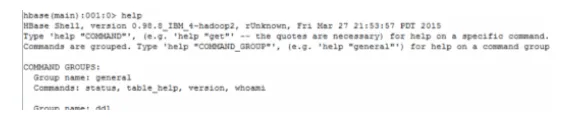
-
Rilascio: per eliminare una cella specifica in una tabella.
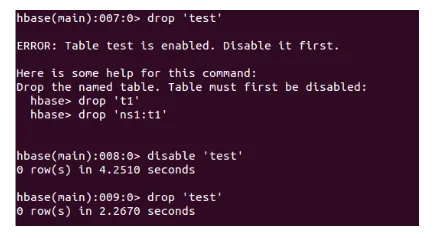
-
Per disabilitare la tabella:
Sintassi: disabilitare 'dataTable'
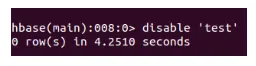
-
Aggiornamento dei dati:
Per aggiornare la colonna viene creato un nuovo set di valori di colonna per la stessa chiave di riga. Nessuna parola chiave di aggiornamento viene utilizzata qui.
Esempio: Aggiorna dataTable (tasto riga 112) per modificare la valutazione in '8':
-
Troncare:
Questo comando mantiene lo schema ma non i record.
Sintassi: hbase> troncato

-
Descrivi:
Utilizzato per descrivere lo spazio dei nomi esistente.

La schermata di output sopra fornisce le seguenti spiegazioni:
Scansione tabella 'fattura' con attributi RAW => true, VERSIONS => 0.
Visualizzazione di righe con famiglie di colonne e valori nella tabella.
Visualizza un output casuale non nello stesso ordine dei valori inseriti nella tabella
Comandi Hbase intermedi
- Crea: sono usati per creare una tabella in HBase.
esempio: crea "nome tabella", "
- disabilita: viene utilizzato per disabilitare una tabella creata.
esempio: Hbase> disabilita 'nome tabella'
- is_disabled: questo comando verifica se una tabella è stata disabilitata.
esempio: hbase> è disabilitato 'nome tabella'
-
Comandi di sicurezza
I comandi Hbase di seguito vengono utilizzati per fornire la sicurezza al database da utenti non autorizzati.
- Concedi: questo comando dà il diritto all'autorizzazione per leggere, scrivere, eseguire.
esempio: hbase> grant ((nome col)
- Revoca: questo comando utilizzato per revocare l'accesso dell'utente a una tabella.
esempio: hbase> revoke
- User_permissions : questo comando elenca tutti gli accessi dati alla tabella
esempio: hbase> user_permission 'table name'
2.Comandi di replica cluster:
Vengono eseguiti quando la configurazione del cluster viene eseguita in Hbase per arrestare / aggiungere la replica dei cluster.
- Aggiungi peer: per aggiungere peer ai cluster per replicare i dati
esempio: hbase> add_peer '4', zk4, zk5, zk6, zk7: / hbase-prod
- Start_replication: elimina tutte le informazioni sui metadati sul peer.
Esempio: HBase> start_replication
- Interrompi replica: interrompe tutto il processo di replica
Esempio: HBase> stop_replication
3.Configurazione dei comandi della tabella:
- pme_config: questo comando viene utilizzato per ottenere lo stato di distribuzione di una tabella e una configurazione. Scrivono la configurazione su HBase / HDFS.
- pme_dump: questo comando aiuta con il debug e la risoluzione dei problemi. Forniscono le informazioni della tabella.
- pme_set_autocompare: questo comando imposta temporaneamente la proprietà di configurazione autocomparerecords per la tabella PME.
- pme_set_autoderive: questo comando imposta temporaneamente la proprietà di configurazione autoderiverecords per la tabella PME.
- pme_set_autolink: questo comando imposta temporaneamente la proprietà autolinkrecordsconfiguration per la tabella PME identificata.
- pme_disable_all: questo comando disabilita tutte le tabelle in HBase che sono abilitate.
Comandi HBase avanzati
Diamo un'occhiata ad alcuni dei comandi avanzati HBase che sono riportati di seguito: -
Comandi dello spazio dei nomi Hbase:
Uno spazio dei nomi è un raggruppamento logico di tabelle, un gruppo di utenti condivide l'accesso alla tabella ma con privilegi diversi. Esistono 6 comandi dello spazio dei nomi
- Create_namespace: vengono utilizzati per creare un nuovo spazio dei nomi.
base (principale): 019: 0> crea 'namespace name: mydb', 'cf'
0 righe in 2.3760 secondi =>
Hbase :: Table - 'namespacename: mydb
- Elenca spazio dei nomi: Elenca il numero di righe nello spazio dei nomi.
- Load Test Tool: testano il cluster eseguendo lettura / scrittura.
Esempio: Hbase: ltt -h
- wal: per ottenere un elenco di file Wal.
Esempio: hbase wal
wal (-h) (-j) (-p) (-r)
dove -h invia un messaggio di aiuto
-j output Json
-p Stampa valori
-r regione da filtrare
- Pulito: questo comando rimuove tutte le informazioni relative a hbase da HDFS.
- Modifica spazio dei nomi:
Modificano lo spazio dei nomi creato in HBase.
Esempio: base clean hbase (main): 046: 0> alter_namespace 'name2', (METHOD => 'set', 'PROERTY_NAME' => 'PROPERTY_VALUE')
- Descrivi lo spazio dei nomi:
Descrivono lo spazio dei nomi esistente in Hbase.
Esempio: hbase (principale): 047: 0> description_namespace 'nome3'
DESCRIZIONE
(NAME => 'namepace name', PROERTY_NAME => 'PROPERTY_VALUE')
-
Snapshot di Hbase:
Ci permettono di prendere una copia di una tabella ed esportarla in un altro cluster. Può essere memorizzato nell'archivio IBM cloud Object.
Esempio: base org.apache.hadoop.hbase.mapreduce.Export test cos: //mysql.my
- Elimina un'istantanea
esempio: shell hbase >> elimina _snapshot 'nome istantanea'
- Visualizza le informazioni dell'istantanea
esempio: hbase shell >> nome istantanea snapshot_info
Suggerimenti e trucchi Per usare i comandi HBase
HBase ha un buon accesso casuale in lettura e scrittura e preferito dall'esperienza analitica online. Rappresentare le disposizioni logiche di una riga in una tabella di base è molto importante. Le righe sono memorizzate come chiavi di riga. È possibile accedere direttamente a qualsiasi riga con il tasto riga. Possiamo utilizzare HBase Shell (interfaccia a riga di comando) per creare una tabella Hbase, aggiungere righe ad essa, scansionare la tabella completa e anche applicare filtri che filtrano le righe in base a determinati vincoli. Alcuni importanti fattori da considerare durante la creazione di un design da tavolo. Sono: famiglie di colonne, righe, versioni, schemi di lettura / scrittura. Nessun tipo di dati viene utilizzato nella base durante la creazione di un progetto di tabella, tutto viene archiviato come array di byte. Nessuna transazione viene eseguita in HBase. Possiamo interagire con HBase in due modi: utilizzando l'API Java, HBase Shell. La capacità del cluster HBase può essere sostenuta aumentando istantaneamente il conteggio dei thread del gestore richieste.
Conclusione - Comandi HBase:
La shell HBase e i comandi generali forniscono informazioni appropriate sui diversi tipi di comandi di manipolazione dei dati, gestione delle tabelle e replica dei cluster. Varie funzioni possono essere eseguite usando questi comandi sulle tabelle presenti in HBase. Hbase è integrato con le query Hive per SQL e non hanno schemi flessibili. I cluster di base sono sottoposti a backup con arresto completo del cluster e su un cluster attivo hanno il supporto automatico per il failover.
Articoli consigliati
Questa è stata una guida ai comandi HBase. Qui abbiamo discusso i comandi HBase di base e avanzati e alcuni comandi HBase immediati. Puoi anche leggere il seguente articolo per saperne di più -
- Comandi VBA importanti
- Comandi del tableau
- Cheat sheet SQL (comandi, suggerimenti gratuiti e trucchi)
- Introduzione ai tocchi finali VBA